Digiohjeita opiskelijoille
Tälle sivulle on koottu ohjeita Oulun Palvelualan Opistossa käytössä olevien verkkoympäristöjen käyttöön. Lisää ohjeita saat opettajilta opintojen aikana.
-
TIETOTURVAOHJEET
- Älä koskaan kerro salasanojasi muille henkilöille.
- Älä käytä samaa salasanaa eri palveluissa.
- Salasanan suositeltu pituus on 15 merkkiä, mutta vähintään 8 merkkiä pitkä. Käytä salasanassa isoja ja pieniä kirjaimia, numeroita ja erikoismerkkejä.
- Käytä kaksivaiheista tunnistautumista aina kun mahdollista
- Ole varovainen sähköpostien avaamisen kanssa varsinkin, jos lähettäjä on sinulle vieras. Älä avaa liitteitä tai klikkaa linkkejä, ellet ole varma sähköpostin turvallisuudesta.
- Ole varovainen linkkien avaamisessa, varsinkin jos olet saanut linkin odottamatta (WhatsApp-viesti, tekstiviesti, sähköpostiviesti tms.)
- Älä asenna oppilaitoksen koneille omia ohjelmia.
- Muistitikkuja ei saa käyttää opiskelijakoneilla.
- Älä lähetä henkilötietoja sisältäviä dokumentteja (esim. kopio lääkärintodistuksesta) pikaviestipalvelun kautta (WhatsApp, FB Messenger jne.)
Jos sinulla on kysyttävää ohjeista, henkilökunta auttaa mielellään.
Tunnukset verkkoympäristöihin
Saat opintojen alussa koosteen eri verkkoympäristöissä tarvitsemistasi tunnuksista ja salasanoista. Vaihda ohjeen mukaisesti salasanat verkkoympäristöihin.
HUOM! Säilytä salasanat turvallisesti ja pidä ne tunneilla mukana.
Kirjautuminen verkkoympäristöihin
Voit kirjautua Oulun Palvelualan Opistossa käytössä oleviin verkkoympäristöihin alla olevien linkkien kautta.
Microsoft 365 -ympäristö
Opiskelijat saavat opintojen alussa tunnukset, joilla kirjaudutaan Microsoft 365 -ympäristöön (ks. tunnuskooste, jonka sait opintojen alussa).
Outlook – sähköposti ja kalenteri
Sähköpostin edelleenlähetys henkilökohtaiseen sähköpostiin
Sinulla on opintojen ajan käytössäsi sähköpostiosoite (etunimi.sukunimi @opao.fi). OPAOn sähköpostiin lähetetään opintoihin liittyvät sähköpostiviestit, joten sähköposti tulee tarkistaa säännöllisesti. Voit ottaa käyttöön sähköpostien edelleenlähetyksen, jolloin opiskeluun liittyvät sähköpostisi lähetetään automaattisesti valitsemaasi osoitteeseen (esim. työposti).
-
OHJE: Sähköpostin edelleenlähetyksen käyttöönotto Outlookissa
-
- Kirjaudu osoitteessa https://portal.office.com/ oppilaitoksesta saamillasi tunnuksilla (käyttäjätunnus on sähköpostiosoite muotoa etunimi.sukunimi@opao.fi).
-
- Avaa Outlook (sovellukset vasemmassa yläreunassa).
-
- Avaa “Asetukset” (hammasratas). Valitse “Näytä kaikki Outlookin asetukset”.
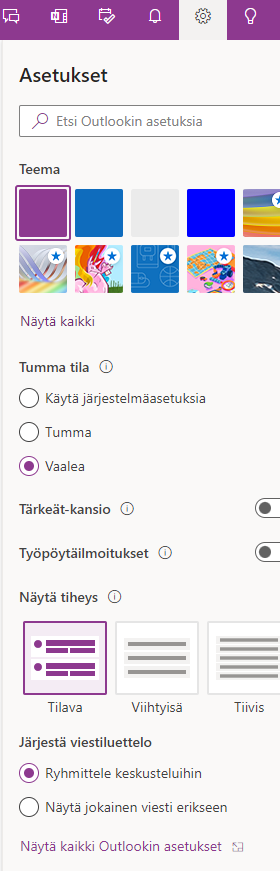
-
- Valitse valikosta “Edelleenlähetys”. Ota edelleenlähetys käyttöön kirjoittamalla sille varattuun kenttään henkilökohtainen osoitteesi, johon haluat viestien jatkossa tulevan.
-
- HUOM! Valitse myös “Edelleenlähetettyjen viestien kopiot säilytetään”, jotta viestit jäävät myös koulun sähköpostiisi talteen. Muista tarkistaa kirjoittamasi sähköpostiosoite ja tallentaa tiedot lopuksi.
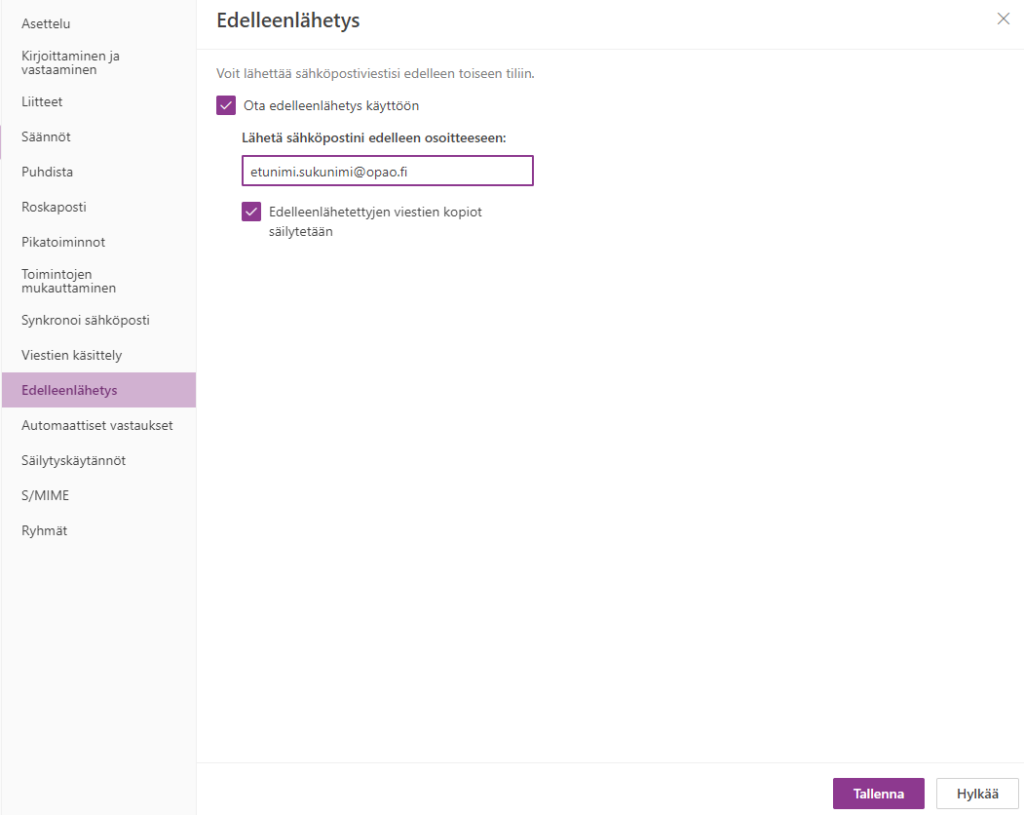
-
Teams – ryhmän yhteinen keskustelukanava
Microsoft Teams -sovellusta käytetään ryhmän keskustelukanavana. Ryhmillä on oma Teams-tiimi, jossa voi esimerkiksi kysyä opiskeluun liittyvistä asioista.
-
OHJE: Teamsin ilmoitusasetusten tarkistaminen (ilmoitukset uusista viesteistä Teamsissa)
Jos käytät Microsoft Teamsia puhelimen Teams-sovelluksesta, kannattaa tarkistaa sovelluksen ilmoitusasetukset. Tällä varmistat, että huomaat, kun oman ryhmäsi tiimiin tulee uusi viesti.
Teams-sovelluksen asetuksista pystyt valitsemaan, mistä tapahtumista haluat ilmoituksen. Jos kuulut useampaan Teams-tiimiin, voit valita, mistä tiimeistä saat ilmoitukset (ja vaimentaa tarvittaessa joidenkin tiimien ilmoitukset). Tarkista, että ryhmäsi tiimin ilmoituksia ei ole vaimennettu (esim. tiimissä kellon kuvakkeen päällä ei ole rastia).
Voit pyytää tarvittaessa apua ilmoitusasetusten muokkaamiseen opettajalta tai opintotoimistosta.
-
OHJE: Onko sinulla käytössä useita Microsoft 365 -tilejä?
Jos käytät Oulun Palvelualan Opiston Microsoft 365 -tilin lisäksi yhtä tai useampaa muuta Microsoft 365 -tiliä (esimerkiksi työpaikan tili), voit käyttää useita tilejä samalla Teams-sovelluksella.
Tilin lisääminen Teams-sovellukseen puhelimella (mobiilisovellus):
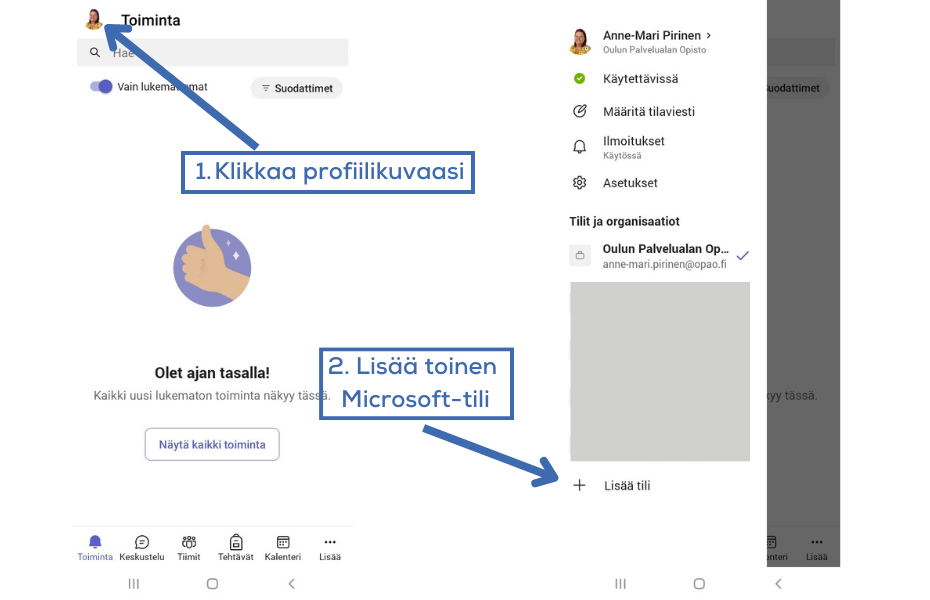
Tilin lisääminen Teams-sovellukseen pöytäkoneella:
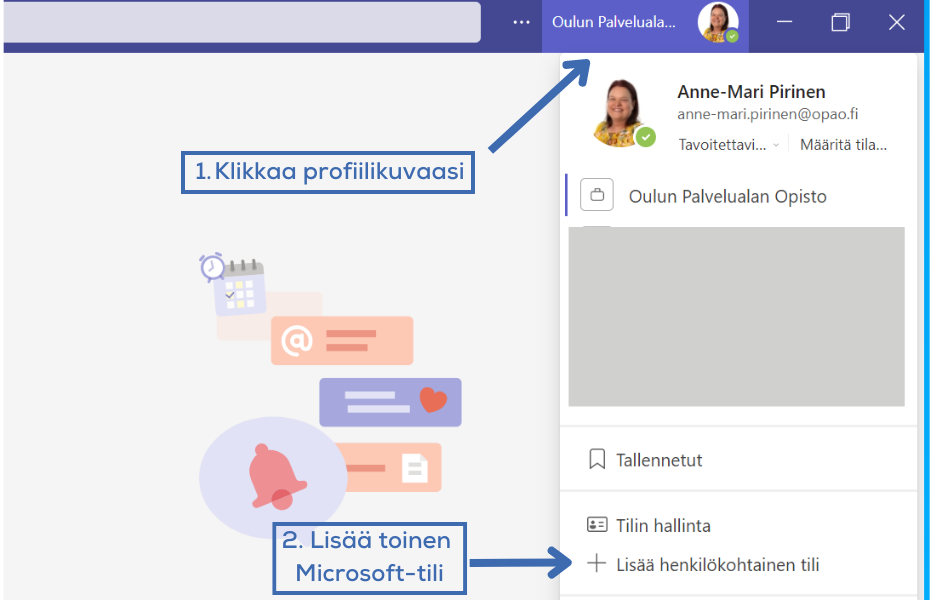
Voit vaihtaa tililtä toiselle samasta paikasta, missä lisäsit toisen tilin sovellukseen.
Wilma
Wilman avulla voit
- seurata opintosuorituksia
- lähettää ja vastaanottaa viestejä
- ilmoittaa poissaolosta
Ohjeet Wilmaan kirjautumiseen olet saanut opintojen alussa (ks. tunnuskooste).
-
Tietoturvatiedote 5.11.2024: Näin parannat tietoturvaasi Wilmassa
Wilman tietoturvariskistä on uutisoitu eri tiedotuskanavissa. Ulkopuoliset tahot ovat yrittäneet kirjautua Wilma-järjestelmään käyttäen erimuotoisia testitunnuksia.
Olemme käyneet perusteellisesti läpi Wilmaan liittyvät toimintamallimme tietoturvan kannalta. Olemme myös käyneet läpi Oulun Palvelualan Opiston testitunnukset emmekä ole havainneet niihin liittyviä väärinkäytöksiä. Oulun Palvelualan Opiston Wilmassa käyttöoikeudet on rajattu siten, että käyttäjät näkevät Wilmassa vain omaan työhönsä tarvittavat tiedot. Lisäksi tarpeettomat käyttäjätunnukset ja käyttöoikeudet poistetaan, mikä osaltaan vahvistaa tietoturvaa.
Näin parannat tietoturvaasi Wilmassa
Tietoturvauhat ovat lisääntyneet, joten on tärkeää pitää kiinni tietoturvallisista käytännöistä kaikissa digitaalisissa palveluissa. Meistä jokainen voi osaltaan varmistaa Wilman turvallisen käytön.
Vaihda Wilman salasana säännöllisesti. Muista käyttäjätunnusten turvallinen käyttö:
- Käytä vahvaa ja vaikeasti arvattavissa olevaa salasanaa.
- Salasanan pituus vähintään 8 merkkiä, mielellään 15 merkkiä tai enemmän.
- Salasanassa tulee olla erikoismerkkejä, numeroita sekä isoja ja pieniä kirjaimia.
- Älä luovuta tunnuksiasi muille.
Kun käytät Wilmaa, varmista ennen kirjautumista, että olet oikealla Wilma-sivulla. OPAOn Wilmaan kirjaudutaan osoitteessa https://opao.inschool.fi/.
Wilma-mobiilisovellus kannattaa ladata puhelimeen. Sen avulla sinun on mm. helppo seurata Wilman kautta lähetettyjä viestejä. Voit myös ottaa käyttöön sähköposti-ilmoituksen, jolloin saat sähköpostiisi viestin, kun Wilmaan on tullut uusi ilmoitus.
OHJEVIDEO: Wilma-mobiilisovellukseen kirjautuminen (tarkista käyttäjätunnuksesi opintojen alussa saamastasi tunnuskoosteesta)
-
OHJE: Sähköposti-ilmoitusten käyttöönotto Wilmassa
- Kirjaudu Wilmaan pöytäkoneella (ei puhelimella).
- Avaa yläpalkista ”Ilmoitusasetukset” (klikkaa kolmea pistettä):

- Valitse, mistä viesteistä haluat ilmoituksen sähköpostiisi:
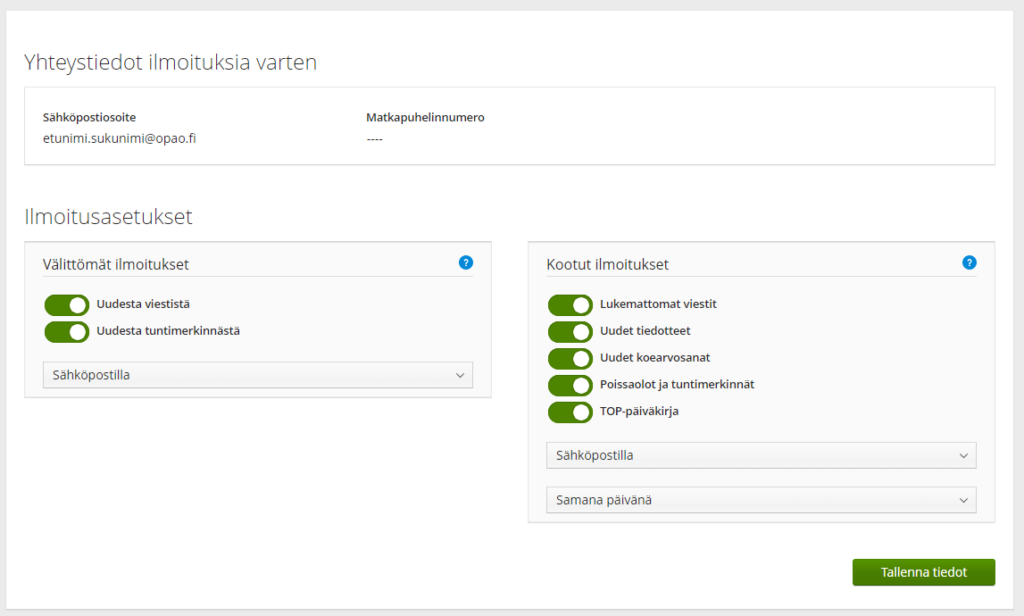
- HUOM! Sähköposti-ilmoitukset lähetetään siihen sähköpostiosoitteeseen, joka on tallennettu opiskelijatietoihisi ensisijaiseksi sähköpostiksi. Jos osoitekentässä ei ole sähköpostiosoitetta, pyydä toimistoa lisäämään sähköpostiosoite tietoihisi (toimisto@opao.fi).
-
Ammatti- tai erikoisammattitutkintoa suorittavan työjärjestys (lukujärjestys) Wilmassa
Jos suoritat ammatti- tai erikoisammattitutkintoa Oulun Palvelualan Opistossa, lähiopetuksen aikataulut löytyvät myös Wilmasta. Työjärjestykseen (lukujärjestykseen) on tallennettu ryhmäsi lähiopetuksen aikataulut. Työjärjestyksestä näet mm. lähiopetuskerran luokkatilan sekä opettajan.
Huom! Suunnittelette vastuuopettajasi kanssa sinun henkilökohtaisen opiskeluaikataulun, kun teette HOKSin eli henkilökohtaisen osaamisen kehittämisen suunnitelman. Osallistut lähiopetukseen oman suunnitelmasi (HOKS) mukaisesti. Jos sinulla on aikaisempaa osaamista, sinun ei välttämättä tarvitse osallistua kaikkeen ryhmäsi lähiopetukseen. Samoin mahdolliset valinnaiset tutkinnonosat vaikuttavat siihen, mille lähiopetuskerroille sinun tulee osallistua. Toisin sanoen HOKSista näet, milloin sinulla on lähiopetusta, ja Wilmasta näet luokkatilan ja opettajan.
Workseed
Workseed on oppimisalusta. Perustutkinto-opiskelijat kirjautuvat oppimisalustalle OPAOn Microsoft 365 -tunnuksilla.

